褐色調(diào),教你如何制作中性暗褐色教程
20、按Ctrl + J 把當(dāng)前圖層復(fù)制一層,不透明度改為:100%,再按Ctrl + T 稍微拉大一點,效果如下圖。這兩步給圖片局部增加高光。

<圖41>
21、創(chuàng)建色彩平衡調(diào)整圖層,對高光進行調(diào)整,參數(shù)設(shè)置如圖42,確定后把蒙版填充黑色,然后用柔邊白色畫筆把右上角區(qū)域擦出來,如圖43。這一步微調(diào)高光區(qū)域顏色。
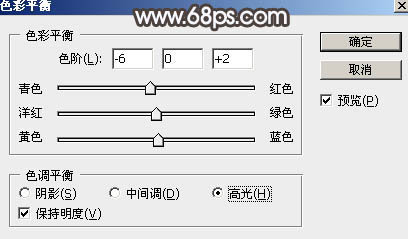
<圖42>

<圖43>
22、創(chuàng)建可選顏色調(diào)整圖層,對紅色,白色進行調(diào)整,參數(shù)設(shè)置如圖44,45,效果如圖46。這一步微調(diào)人物膚色及高光顏色。
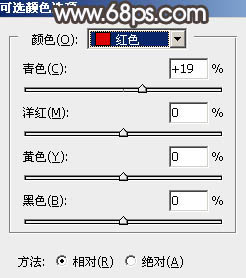
<圖44>
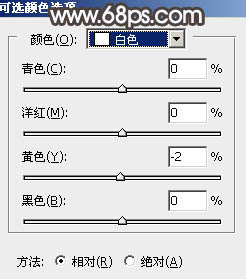
<圖45>

<圖46>
23、新建一個圖層,蓋印圖層。混合模式改為“濾色”,再按住Alt鍵添加圖層蒙版,然后用透明度較低柔邊白色畫筆把人物右側(cè)受光區(qū)域邊緣涂亮一點,效果如下圖。

<圖47>
最后加強一下局部明暗,完成最終效果。





























